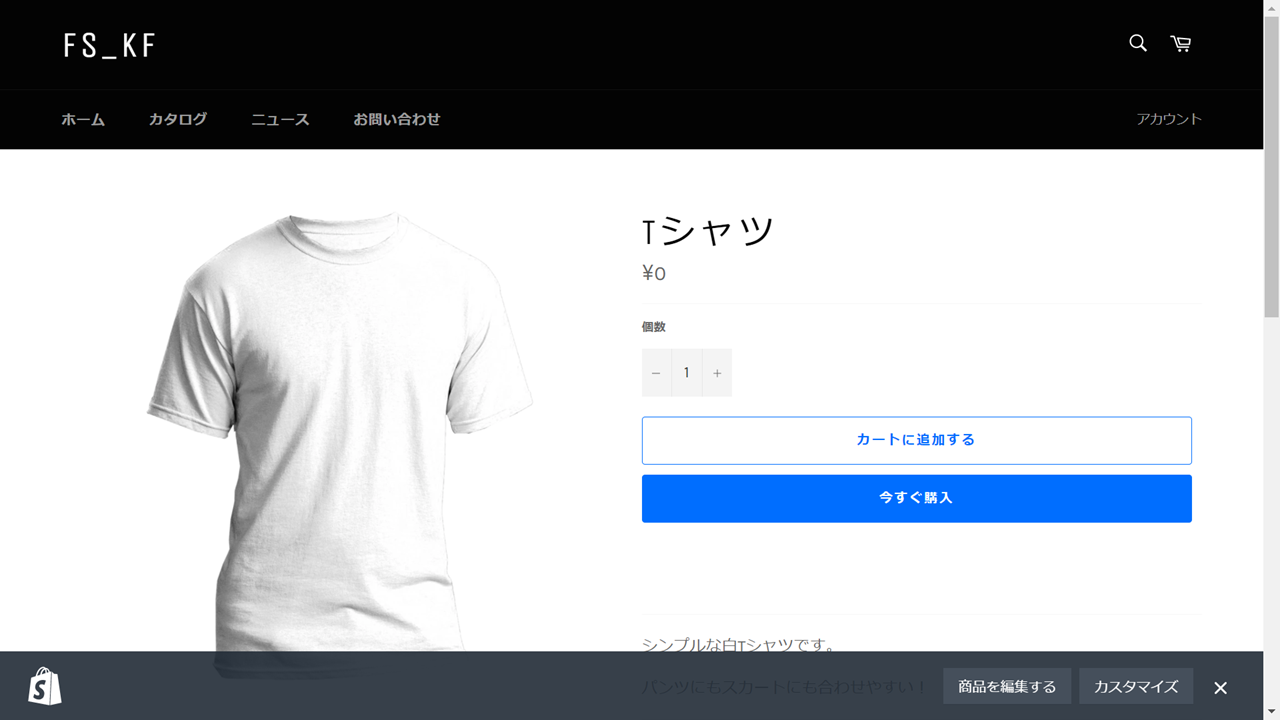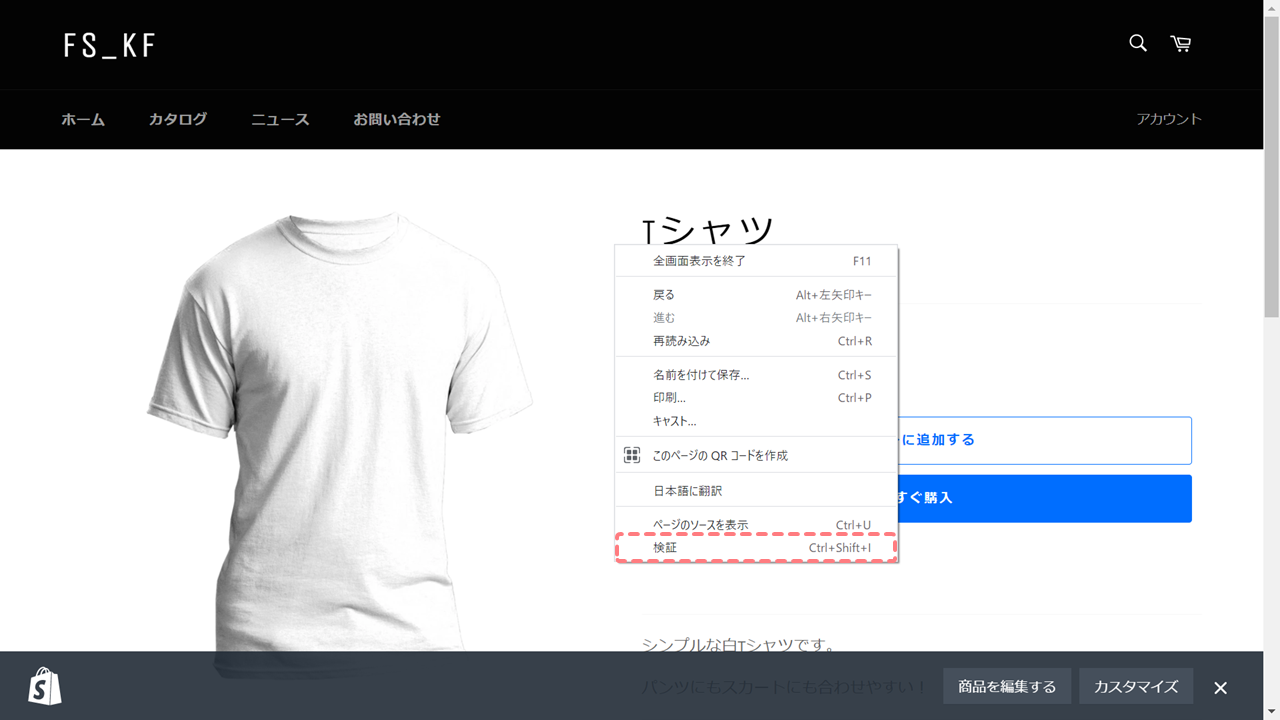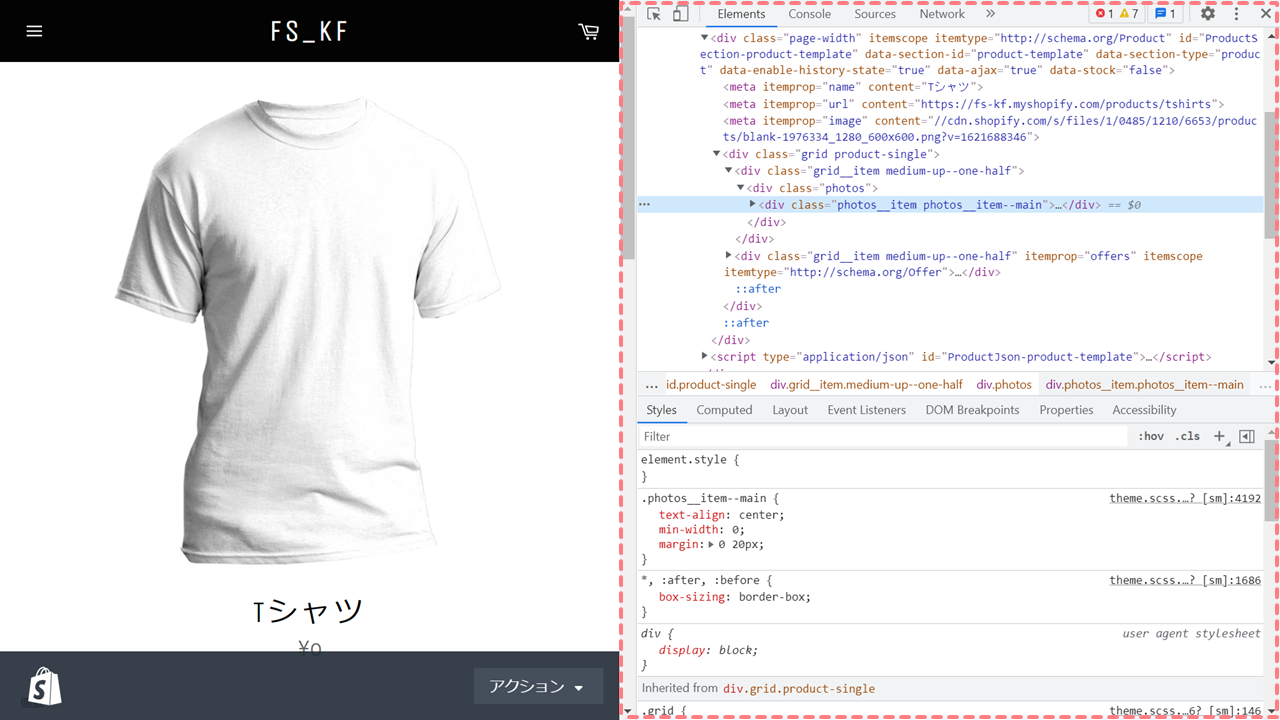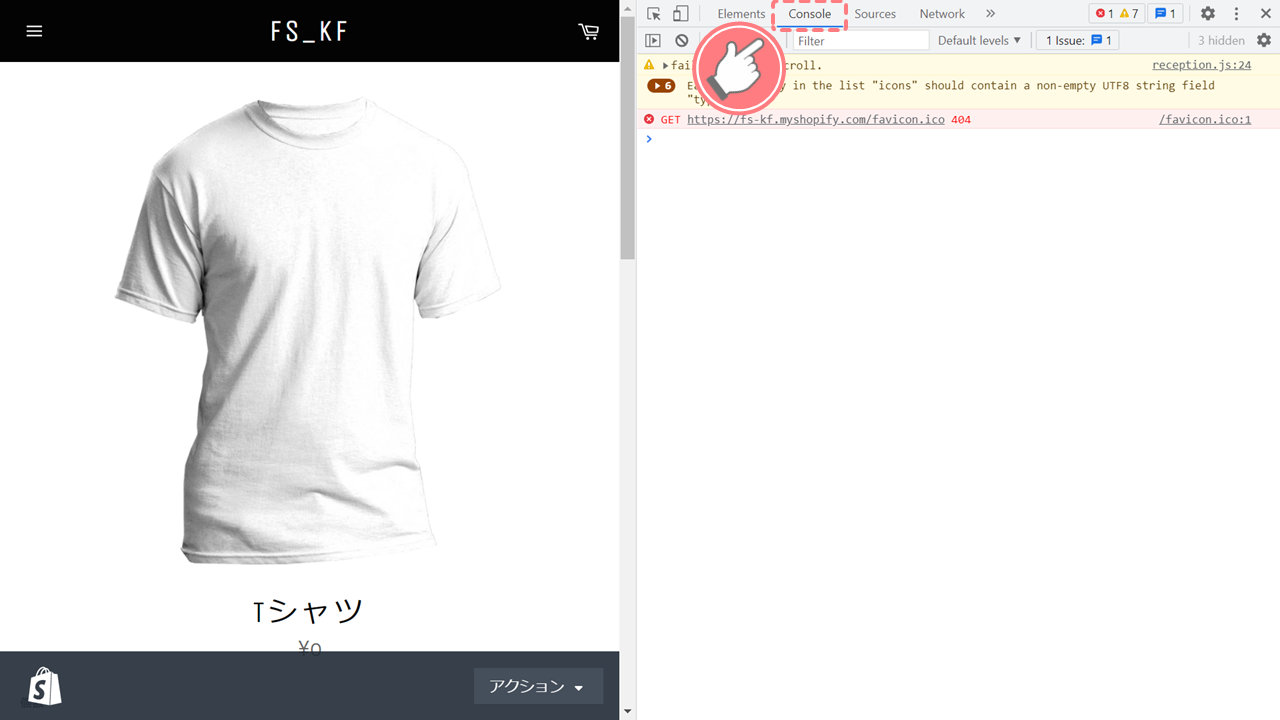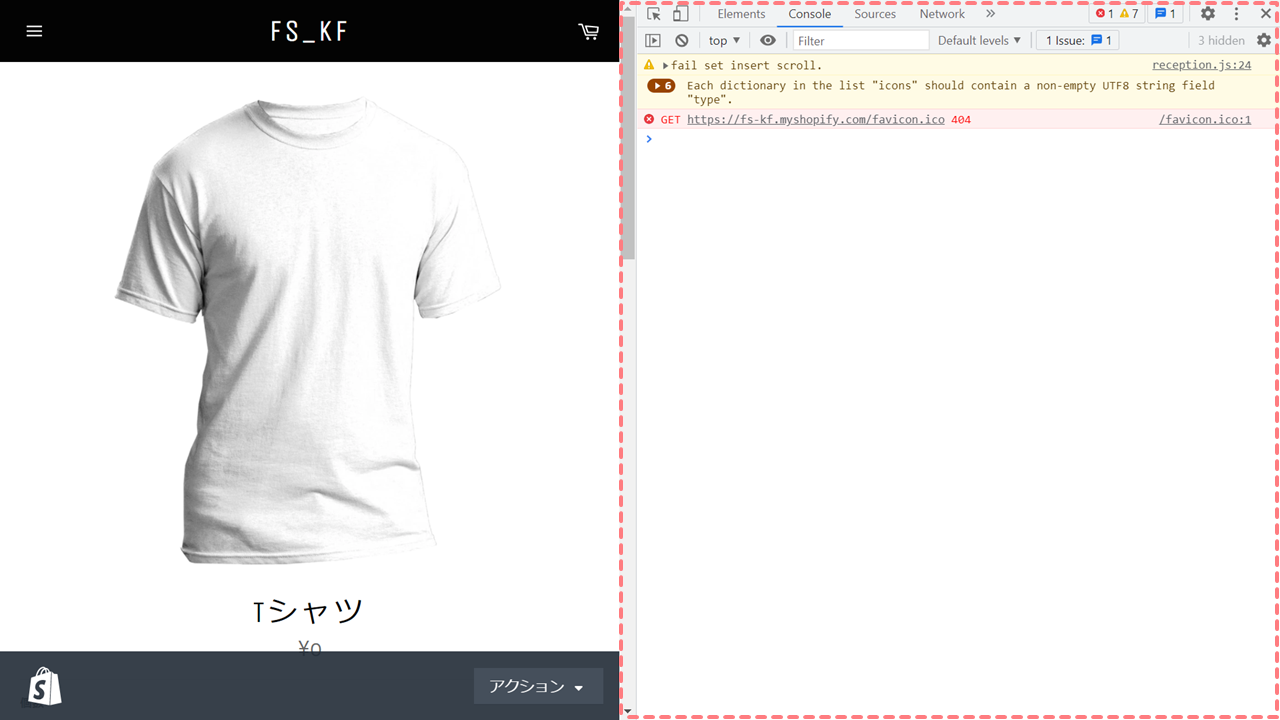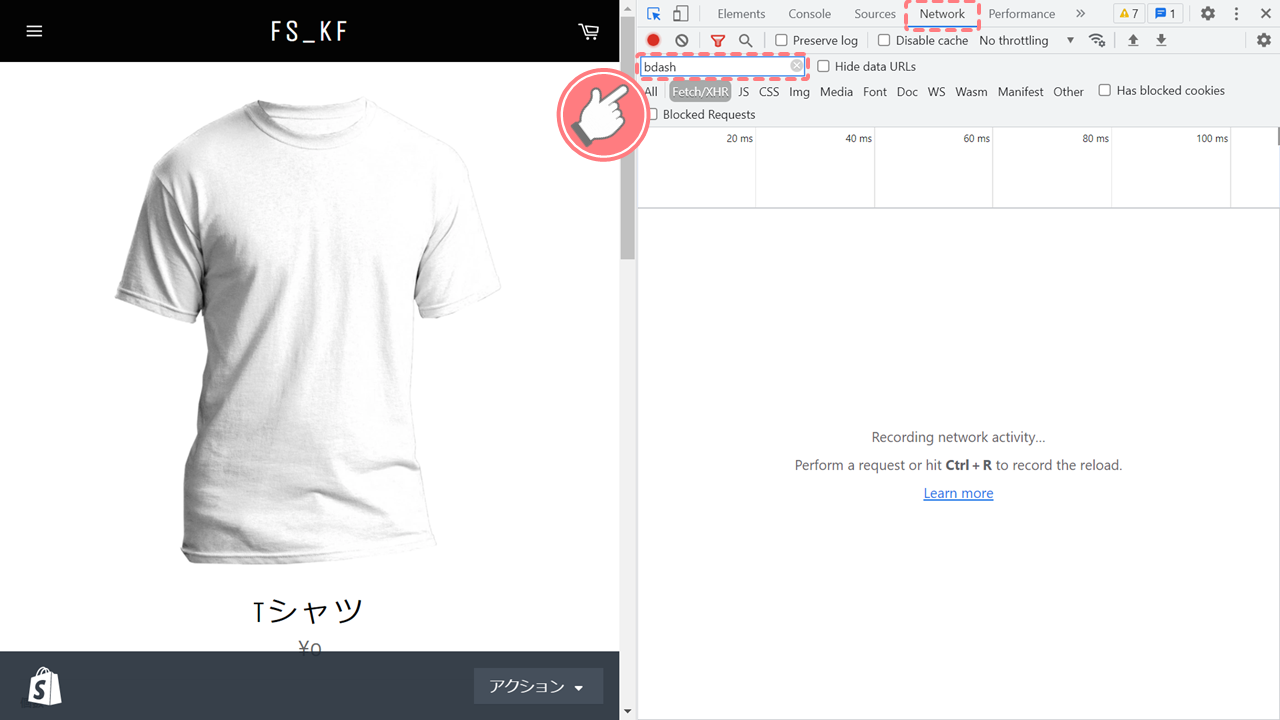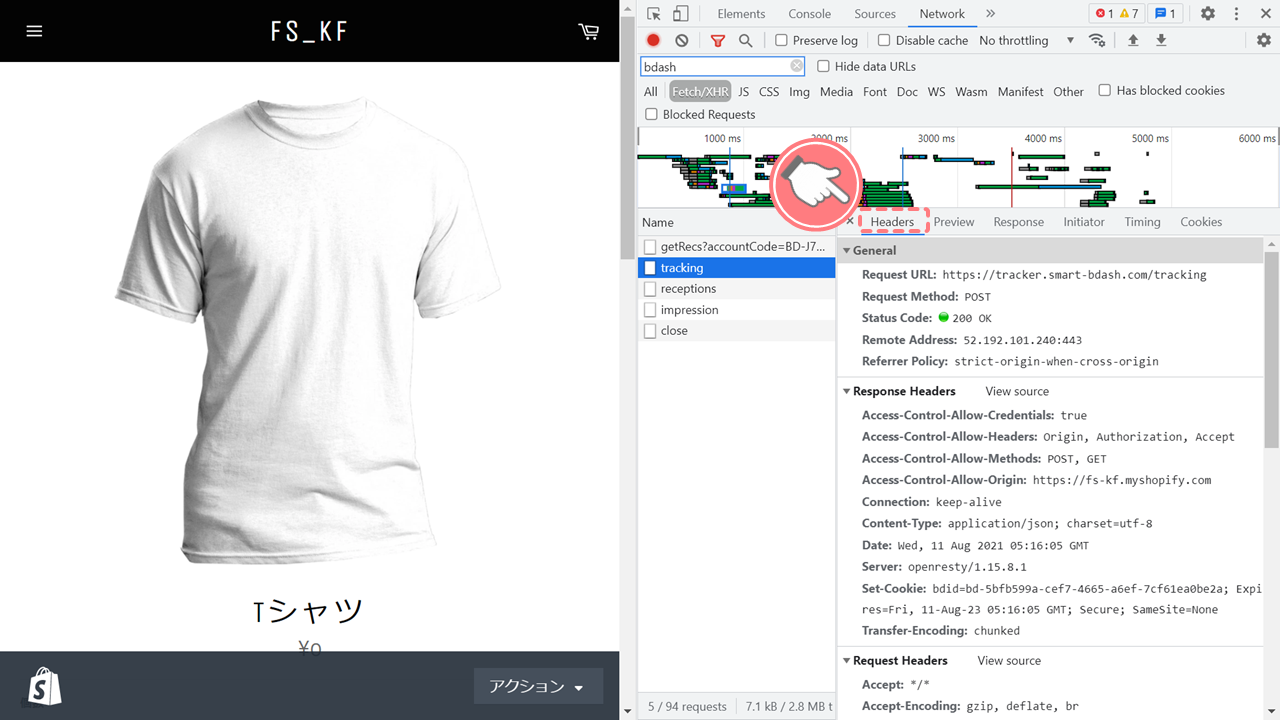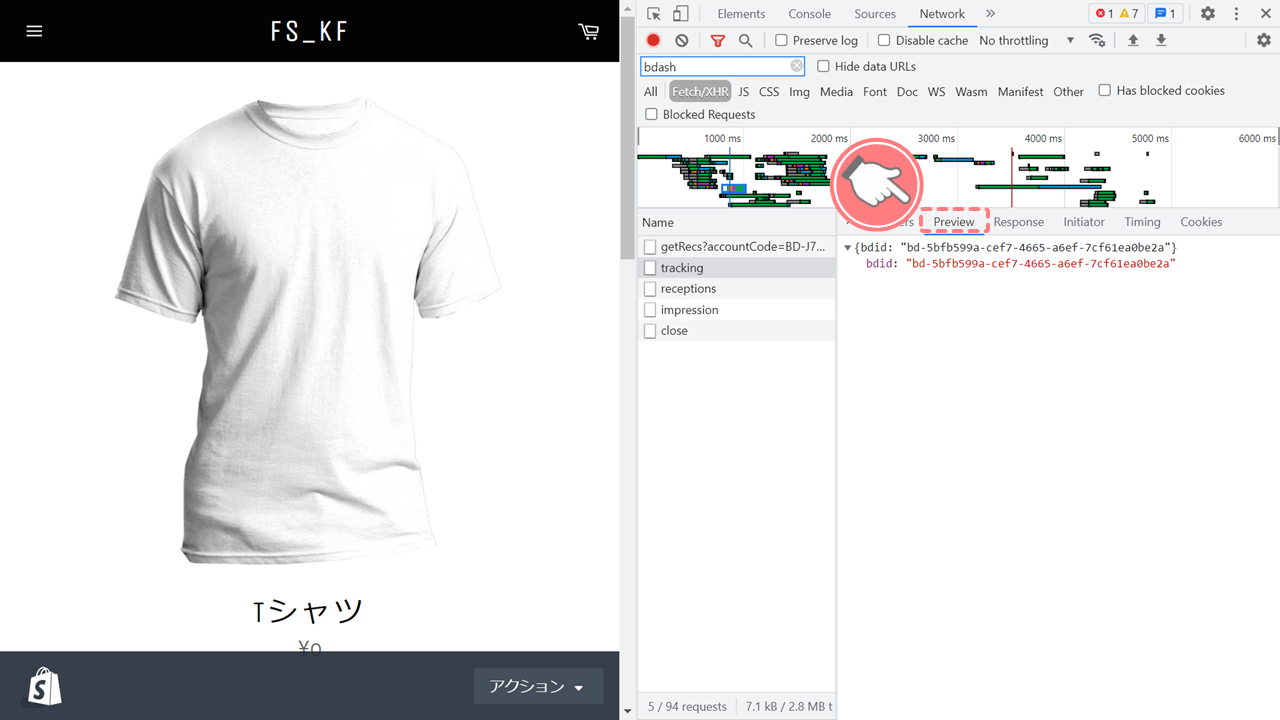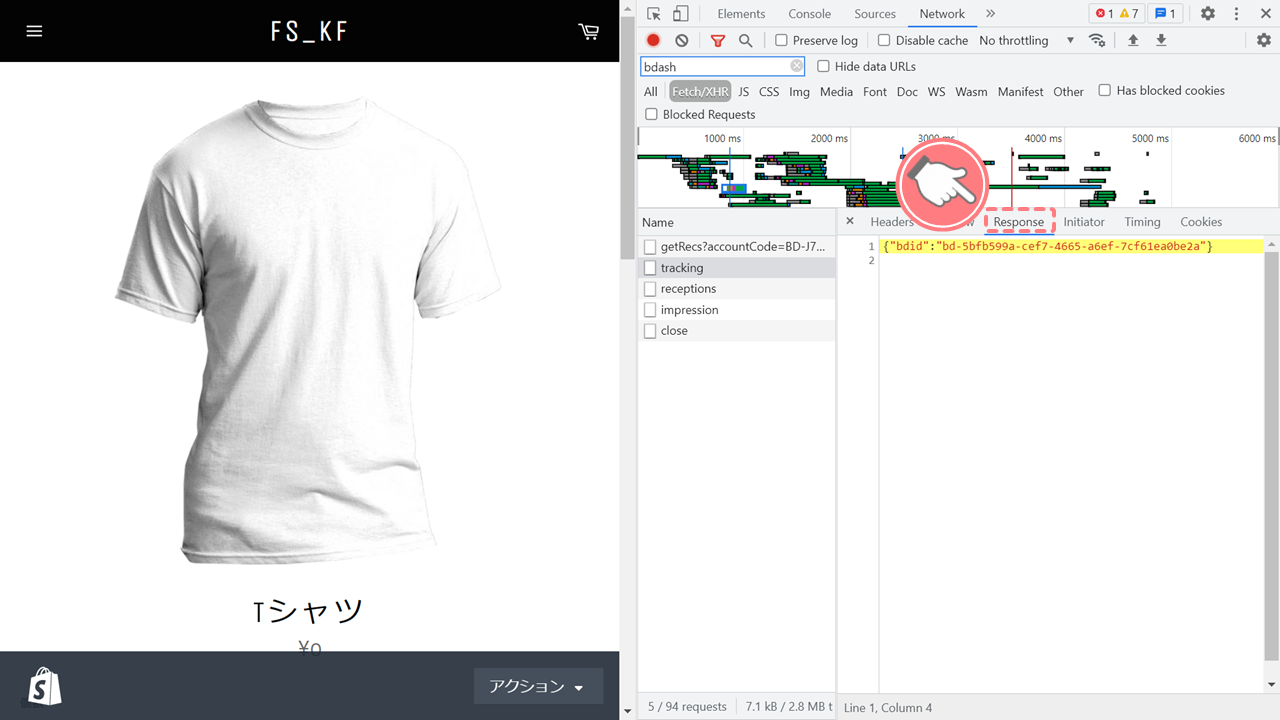目次
サイト上での不具合とは
b→dashにはアクセスログの計測やweb接客によるポップアップ表示など、貴社のwebサイトに対してデータ取得や施策の実施を行う機能がありますが、サイトにタグを設置したがタグが発火されていない、web接客配信を設定したが該当のページ上でポップアップが表示されないなど、webサイト上で想定通りの動作がされないケースがあります。
このような事象が発生した場合に、b→dashの設定の問題なのか、webサイト側に問題があるのかなど原因を特定する必要があります。本記事では、その調査に必要なブラウザ情報を取得する方法を説明します。
ブラウザ情報の取得方法
ブラウザ上で取得するべき情報は、デベロッパーツール内の「Consoleパネルに表示されるログ」「Networkパネルに表示されるログ」の2つが存在します。それぞれの取得方法は、お使いのwebブラウザによって異なりますが、本記事では「Chrome」を利用した場合の例を以下に説明します。
デベロッパーツールとは
デベロッパーツールとは、表示しているページのHTML構成や表示速度、通信状況などをブラウザ上で確認できるツールです。
Chromeにおけるデベロッパーツールの表示方法は以下をご確認ください。
想定通りの動作がされないページを開きます
画面上を右クリックし、表示されるメニューから「検証」を選択します
デベロッパーツールが表示されます
デベロッパーツールの「Consoleパネル」を確認する
Consoleパネルとは、「ログに記録されたメッセージの表示」を行うことができる機能で、サイト上に設置したタグやweb接客の機能が正しく動作していない場合は、この画面にエラーメッセージが表示されることがあります。
「Consoleパネルに表示されるログ」の取得方法は以下をご確認ください。
デベロッパーツールの表示を「Consoleパネル」に切り替えます
「Consoleパネルに表示されるログ」が見えるようにして、画面のキャプチャを取得ください
デベロッパーツールの「Networkパネル」を確認する
Networkパネルとは、webブラウザと、webサイトを運用しているwebサーバ間の通信ログを表示する機能で、設置したタグがb→dashのサーバと正常に通信できているかなどを確認することができます。
「Networkパネルに表示されるログ」の取得方法は以下をご確認ください。
「Networkパネル」にて「bdash」を検索し、「control+R(ページ再読み込み)」をクリックします
任意のレコードをクリックします
※不具合や想定通りに動かない事象が発生した際、Networkタブの中のどのレコードをクリックするべきかは、b→dashのカスタマーサクセス担当からご連絡させていただきます
「Headersタブ」に表示されるログが見えるようにして、画面のキャプチャを取得ください
「Previewタブ」に表示されるログが見えるようにして、画面のキャプチャを取得ください
「Responseタブ」に表示されるログが見えるようにして、画面のキャプチャを取得ください
不具合に関して、カスタマーサクセス担当にお問い合わせをいただく際に、以下の情報が必要となる場合があります。
・URLが含まれた、対象画面のキャプチャ
・対象画面のURL
・対象の設定名
・操作をした時間帯
・対象の顧客ID、受注番号
・ビジターID(web接客の場合)